CAD如何完成線性標注
在CAD中,線性標注命令可以提供水平或者是垂直方向上的長度尺寸標注。那大家是否知道在CAD中如何完成線性標注呢?我們一起來看一下具體的方法步驟吧!
1. 打開一個圖形文件,如下圖所示,為了方便描述,小編標記了一些字母,我們將以此圖形來一步步給大家演示完成這個線性標注的步驟。
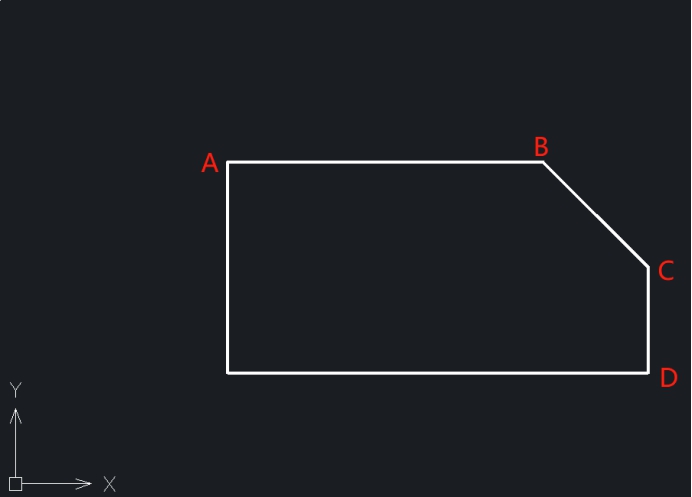
2. 依次點擊【標注】——【線性】按鈕,或者是在命令行輸入DIMLINEAR并回車鍵確認。根據命令行提示,依次選取A、B兩點,接著向上拉出標注尺寸線,自定義合適的尺寸線位置。
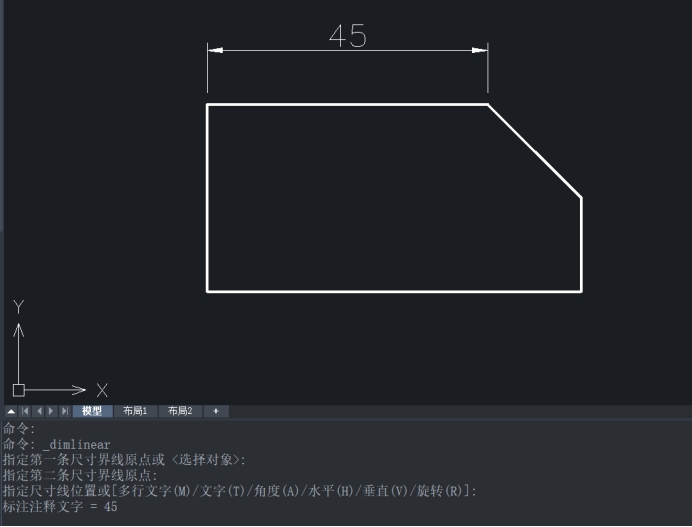
3. 按回車鍵繼續執行線性標注命令,依次選擇B、C兩點,接著向上拉出標注尺寸線,使用對象捕捉工具捕捉到前一個標注的箭頭尖端位置,使其與前一個標注對齊。

4. 重復第3步中的操作,在拉出尺寸線時向右拉,可以拉出垂直方向的線性標注。

5. 按回車鍵繼續執行線性標注命令,對C、D兩點進行標注,效果圖如下所示。
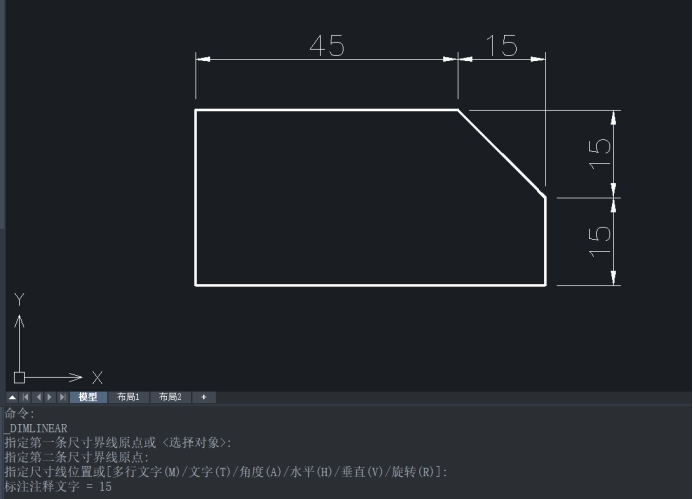
以上就是在CAD中完成線性標注的方法,線性標注只能標注水平、垂直方向或者指定旋轉方向的直線尺寸。需要注意的是,在拾取標注點時,一定要打開對象捕捉功能,精確地拾取標注對象的特征點,這樣才可以在標注與標注對象之間建立關聯性。
推薦閱讀:CAD
推薦閱讀:CAD軟件
·中望CAx一體化技術研討會:助力四川工業,加速數字化轉型2024-09-20
·中望與江蘇省院達成戰略合作:以國產化方案助力建筑設計行業數字化升級2024-09-20
·中望在寧波舉辦CAx一體化技術研討會,助推浙江工業可持續創新2024-08-23
·聚焦區域發展獨特性,中望CAx一體化技術為貴州智能制造提供新動力2024-08-23
·ZWorld2024中望全球生態大會即將啟幕,誠邀您共襄盛舉2024-08-21
·定檔6.27!中望2024年度產品發布會將在廣州舉行,誠邀預約觀看直播2024-06-17
·中望軟件“出海”20年:代表中國工軟征戰世界2024-04-30
·2024中望教育渠道合作伙伴大會成功舉辦,開啟工軟人才培養新征程2024-03-29
·玩趣3D:如何應用中望3D,快速設計基站天線傳動螺桿?2022-02-10
·趣玩3D:使用中望3D設計車頂帳篷,為戶外休閑增添新裝備2021-11-25
·現代與歷史的碰撞:阿根廷學生應用中望3D,技術重現達·芬奇“飛碟”坦克原型2021-09-26
·我的珠寶人生:西班牙設計師用中望3D設計華美珠寶2021-09-26
·9個小妙招,切換至中望CAD竟可以如此順暢快速 2021-09-06
·原來插頭是這樣設計的,看完你學會了嗎?2021-09-06
·玩趣3D:如何巧用中望3D 2022新功能,設計專屬相機?2021-08-10
·如何使用中望3D 2022的CAM方案加工塑膠模具2021-06-24
·在CAD中如何合并圖層2022-05-12
·?CAD如何改變圖形填充?2020-06-08
·CAD繪制池子的步驟2022-08-23
·CAD矩形設計小技巧2020-05-07
·CAD中如何繪制跑道?2022-05-20
·CAD怎樣快速選擇直徑相同的圓?2022-04-06
·CAD繪制澆口套2022-10-10
·如何快速設置CAD中繪圖對象的透明度?2024-01-04














